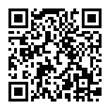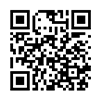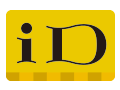【はじめての方限定!】
Google Pay™ のタッチ決済で
10%相当還元キャンペーン!
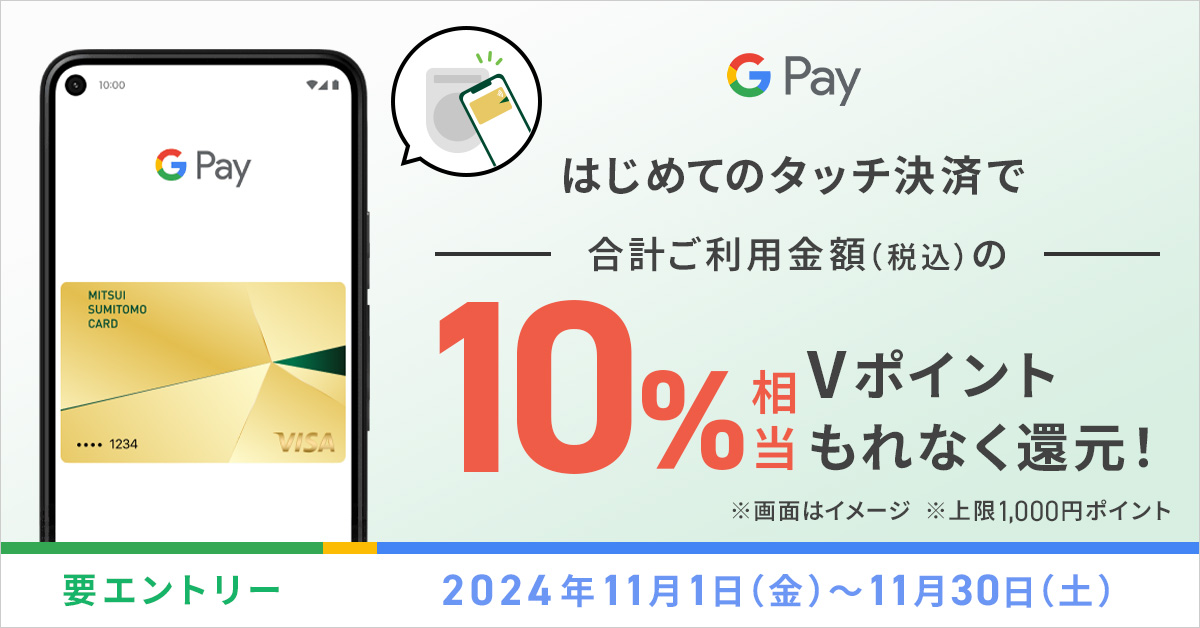
【 Google Pay 限定】期間中、初めて Google Pay のタッチ決済をご利用いただくと、合計ご利用金額(税込)の10%相当のVポイント還元!(上限1,000ポイント)
必ず下記キャンペーン詳細をご確認のうえご利用ください♪
当キャンペーンの対象者は、2022年3月1日(火)~2024年9月30日(月)の間、 Google Pay のタッチ決済(Visa/iD)をご利用されたことがない方です。
Google Pay のタッチ決済(Visa/iD)が対象のお支払いとなります。カードの差し込み、磁気取引は対象となりません。
エントリーにはVpassのログインが必要です。
対象カードを複数枚お持ちの場合、いずれかのカードでエントリーいただくと、お持ちの対象カード(含む家族カード)すべての対象利用を集計します。
対象カード以外でのエントリーはキャンペーンの対象となりません。
キャンペーン内容
期間
2024年11月1日(金)~11月30日(土)
当キャンペーン期間中のご利用であれば、エントリー前のご利用も対象となります。
対象
下記の会員条件を満たした会員の対象カードがキャンペーン対象となります。
会員条件
2022年3月1日(火)~2024年9月30日(月)の間、 Google Pay のタッチ決済(Visa/iD)をご利用されたことがない方
対象カード
弊社発行のVポイントが貯まる個人クレジットカードのうち、 Google Pay のタッチ決済(Visa/iD)をご利用いただけるカード
for Ownersカードも対象です。
対象カードを複数枚お持ちの方または家族カードをお持ちの方は、いずれかのカードで2022年3月1日(火)~2024年9月30日(月)の間 Google Pay のタッチ決済(Visa/iD)をしたことがある場合、対象となりません。
Vポイントが貯まるクレジットカードのうち、下記のカードは対象となりません。
- Shadowverse VISAカード
- 玉川学園同窓会VISAカード
- 明治学院同窓会ゴールドカード
- 明治学院同窓会VISAカード
- 青山学院VISAゴールドカード
- 青山学院マスターゴールドカード
- 青山学院VISAカード
- 青山学院マスターカード
- でんぱ組.inc VISAカード
- PRESTIA Visa PLATINUM CARD
- PRESTIA Visa GOLD CARD
条件・特典
条件
(1)対象カードでエントリー
(2)期間中、対象カードを設定した Google Pay のタッチ決済でお支払いすること
VisaもしくはiDでのご利用が対象となります。Mastercard®は Google Pay のiD決済のみご利用いただけます。
OliveはクレジットモードでのVisaのタッチ決済のみが対象となります。iDでのご利用は対象となりません。
Oliveのデビット・ポイント払いモードや、支払いモードに追加されたカードのご利用分については対象となりません。
オンラインショッピングやIC・プリペイドチャージのご利用は対象となりません。
対象カードを複数枚お持ちの場合、いずれかのカードでエントリーいただくと、お持ちの対象カード(含む家族カード)すべての対象利用を集計させていただきます。
ご利用の際は必ず対象カードを選択のうえお支払いください。
特典
期間中の条件(2)の合計ご利用金額(税込)の10%相当のVポイントを還元(本会員おひとりさまあたり還元上限1,000ポイント、1回のみ)
特典付与は2025年1月末までを予定しております。
複数枚の対象カードでのご利用や家族カードのご利用は、本会員おひとりさまのご利用としてすべて合算して集計します。期間中に返品があった場合は減算されます。
期間中の対象利用であれば、エントリー前のご利用も集計します。
特典金額は小数点以下切り上げにて算出します。
特典ポイントはポイント履歴に「 Google Pay 限定キャンペーン特典」と表示されます。
エントリーにはVpassのログインが必要です。
対象カードを複数枚お持ちの場合、いずれかのカードでエントリーいただくと、お持ちの対象カード(含む家族カード)すべての対象利用を集計します。
対象カード以外でのエントリーはキャンペーンの対象となりません。
Google Pay のタッチ決済とは
お手持ちのスマホで Google Pay を設定いただくと、スマホをお店の端末にかざすだけのタッチ決済(Visaのタッチ決済、iD決済)がご利用いただけます!
お財布いらずで簡単、便利、お得をかなえる支払い方法です。
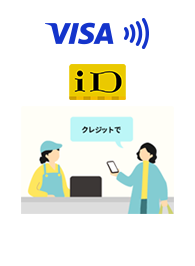
STEP1
このマークがあるお店で「クレジットで」「タッチ決済で」「iDで」と伝える
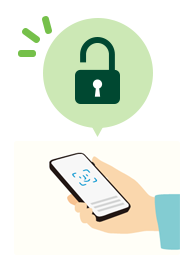
STEP2
スマホのロックを解除!

STEP3
音が鳴るまでスマホをタッチすれば、お支払い完了!
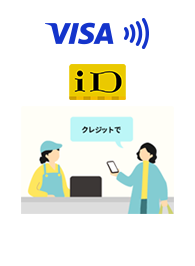
STEP1
このマークがあるお店で「クレジットで」「タッチ決済で」「iDで」と伝える
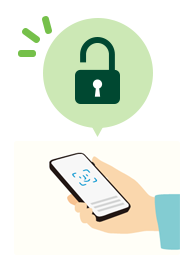
STEP2
スマホのロックを解除!

STEP3
音が鳴るまでスマホをタッチすれば、お支払い完了!
ご利用状況によっては、お客さまのサインが必要な場合がございます。
Google Pay のタッチ決済をご利用いただくには
Android™ OS を最新のバージョンへアップデートしてください。
Google Pay のご利用には、 Google ウォレット アプリのダウンロードが必要になります。
Android に設定
Vpassアプリ、または Google ウォレット アプリで登録いただけます。
Visa のタッチ決済はVpassアプリからご設定ください。
Google ウォレット から設定すると、iD が設定されます。
Wear OS(スマートウォッチなど)の Google ウォレット ではVisaのタッチ決済の登録はできません。一部端末についてはiDのみご登録できます。
Mastercardタッチ決済には、ご設定・ご利用いただけません。
Visaのタッチ決済で使う
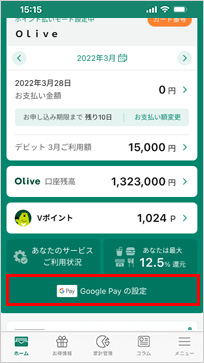
STEP
01
Vpassアプリにログインし「 Google Pay に追加」をタップ
上記と表示が異なる場合は、アプリを最新のバージョンへアップデートしてください。
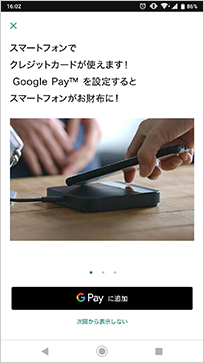
STEP
02
「 G Pay に追加」をタップ
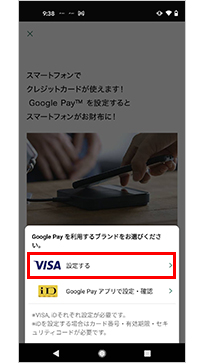
STEP
03
「VISA 設定する」をタップ
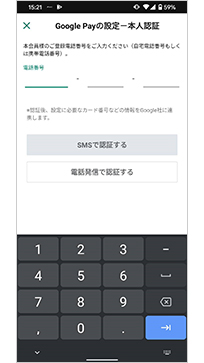
STEP
04
クレジットカードに登録している電話番号を入力し「SMSで認証する」もしくは「電話発信で認証する」をタップ
家族会員の方は「電話発信で認証する」のみ表示されます。
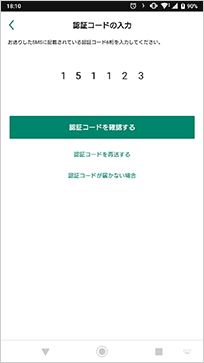
STEP
05
認証コードを入力して「認証コードを確認する」をタップ
「電話発信で認証する」をご選択の場合・家族会員の方は、表示された番号に架電してください
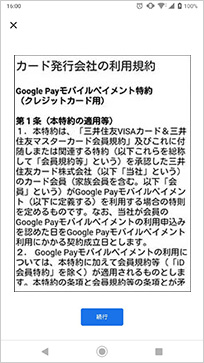
STEP
06
Google Pay モバイルペイメント特約を確認して「続行」をタップ
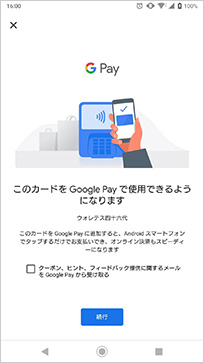
STEP
07
「続行」をタップ「 Google Pay Visa 」がご使用の端末に設定されました。
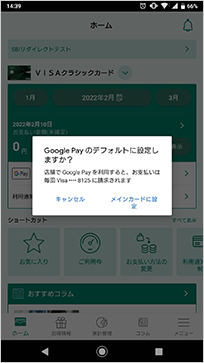
STEP
08
「メインカードに設定」をタップいただくと、「 Google Pay Visa 」のデフォルトカードに設定されます。
iDで使う
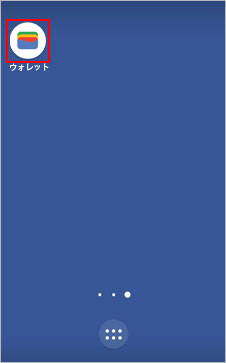
STEP
01
Google ウォレット アプリを開く
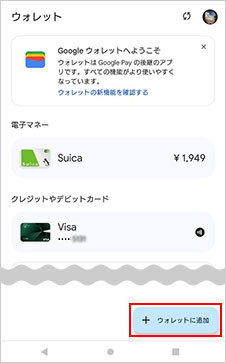
STEP
02
ウォレットから「ウォレットに追加」をタップ
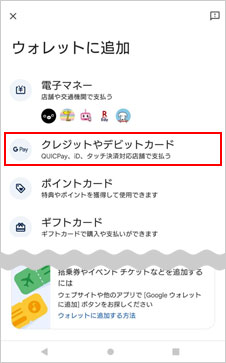
STEP
03
「クレジットカードやデビットカード」をタップ
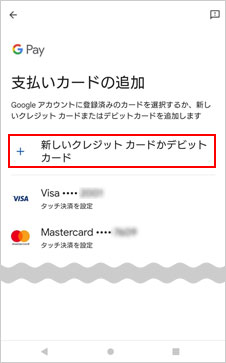
STEP
04
「新しいクレジットカードかデビットカード」をタップします
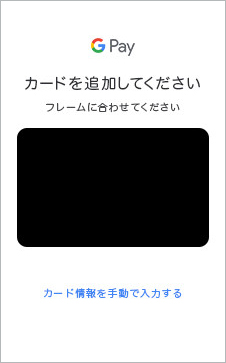
STEP
05
カードの情報を Android のカメラで読み取るか、キーボードで入力
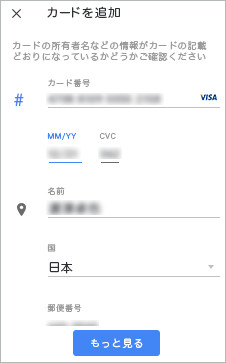
STEP
06
有効期限、セキュリティーコード、カード所有者情報(氏名、住所など)を入力し、保存をタップ
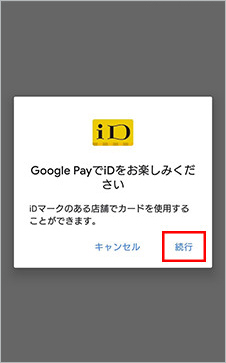
STEP
07
続行をタップ
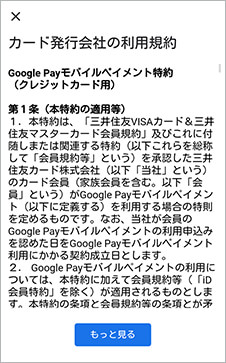
STEP
08
Google Pay 特約等を確認し、同意をタップ
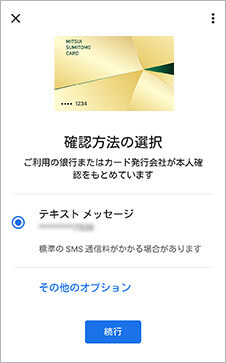
STEP
09
確認方法として、テキストメッセージを選択し、続行をタップ
その他オプションをタップすることで、確認方法として「カード発行会社に電話する」を選択することもできます。
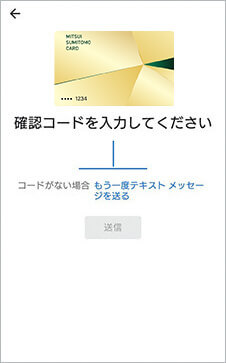
STEP
10
届いた6桁の確認コードを入力
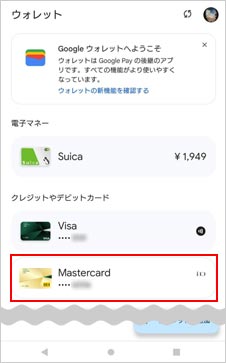
STEP
11
カードの登録が完了し、利用できるようになります
OliveフレキシブルペイでiDをご利用される場合は、一律デビットモードでのお支払いになります。
スマホのタッチ決済が使えるお店
以下のマークがあるお店でご利用いただけます。
開催予定キャンペーン
| キャンペーン名称 | スマホのタッチ決済使ってみようキャンペーン♪(仮称) |
|---|---|
| キャンペーン期間 | 2024年12月頃 |
| 特典 | 詳細決まり次第記載いたします |
ご注意
当キャンペーンは弊社が主催するキャンペーンです。キャンペーンに関わる情報は弊社で管理し、特典還元の目的に限り利用いたします。
特典付与時点で弊社カードを退会あるいは会員資格が停止された場合は、当キャンペーンの対象となりません。
加盟店から弊社あて売上票の到着が遅れた場合、当キャンペーンの対象とならない場合がございます。
弊社の判断により、特典の付与時期が遅れたり、当キャンペーンの対象とならない場合がございます。
アクセス集中やシステムメンテナンスなどにより特典の付与が遅れる場合がございます。
カードの取引や返品などの状況により不正行為が行われたと弊社が判断した場合は無効となります。
キャンペーンは今後予告なく内容を変更、または取り扱いを中止することがございます。
Android 、 Google Pay 、 Google ウォレット は Google LLC の商標です。
「iD」は株式会社NTTドコモの商標です。